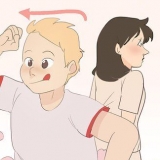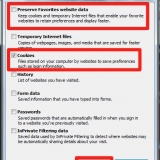Sett samtalen til stille. Klikk på knappen med linjen gjennom mikrofonen for å sikre at vennen din ikke kan høre deg. Stopp samtalen. Trykk på midtknappen for å avslutte samtalen. Roter kameraet. Klikk på ikonet med kameraet og pilene for å bruke kameraet på den andre siden av enheten. Med samme knapp snur du deg også tilbake til frontkameraet.



Det hjelper å hvile telefonen mot noe under samtalen, slik at du ikke hele tiden trenger å holde den en armlengdes avstand foran ansiktet ditt. FaceTime fungerer bedre hvis begge parter har en god trådløs tilkobling. 3G gir deg muligheten til en kort samtale, men kan sette seg fast hvis for mye datatrafikk må sendes via 3G-forbindelsen. Hvis du ikke har trådløs internettforbindelse og er avhengig av 3G eller 4G, kan du også laste ned Tango Video-appen. Med deres egne ord fungerer dette bedre via 3G og 4G enn FaceTime og passer for smarttelefoner og nettbrett. Skjermbildene som følger med denne artikkelen ble tatt med en iPhone 4, men trinnene fungerer på samme måte på andre versjoner av iPhone.
Bruker facetime
Innhold
FaceTime er en Apple-applikasjon som lar deg ringe, chatte og utveksle ideer med vennene dine hvis de, som deg, har et av de mange Apple-produktene som støtter FaceTime. Med et knappetrykk og et trådløst nettverk eller 3G-tilkobling kan du se vennene dine i en videochat, uansett hvor mange miles de er fra deg. Hvis du vil vite hvordan du enkelt oppretter en slik FaceTime-tilkobling, les videre nedenfor.
Trinn
Metode 1 av 2: Bruke FaceTime på en iPhone

1. Klikk på den "Telefon" ikonet på hjemmesiden din. Dette er det grønne symbolet med en hvit telefon i nedre venstre hjørne av hjemmesiden din. Klikk deretter "Kontakter." Dette er alternativet nederst i midten som gir deg muligheten til å bla gjennom kontaktene dine.

2. Finn vennen du vil ha FaceTime med. Bla gjennom kontaktlisten til du finner vennen du vil koble til. Klikk på vennens navn for å åpne kontaktinformasjonen. Klikk deretter på "Ansiktstid" knott. Du kan også ringe vennen din på vanlig måte og deretter på "Ansiktstid" trykk på knappen som vises midt på skjermen under samtalen.

3. Vent til vennen din svarer. Vent til begge telefonene kobler seg til Internett og vennen din svarer.

4. Snakk med vennen din via FaceTime. Når begge har blitt med i samtalen, vil du se vennen din på skjermen og deg selv i et mindre felt i hjørnet av skjermen. Nederst på skjermen finner du tre alternativer:
Metode 2 av 2: Bruk FaceTime på en iPad, iPod Touch eller Mac

1. Klikk på FaceTime-ikonet på hjemmesiden din. Dette er mulig etter at du har låst opp skjermen. Den "Ansiktstid" symbolet åpner kontaktlisten din.

2. Finn vennen du vil ha FaceTime med. Bla gjennom kontaktlisten til du finner vennen du vil koble til. Klikk på vennens navn for å åpne kontaktinformasjonen. Klikk deretter på vennens telefonnummer for å koble til.

3. Vent til vennen din svarer. Vent til begge enhetene kobler seg til Internett og vennen din tar opp.

4. Snakk med vennen din via FaceTime. Når begge har blitt med i samtalen, vil du se vennen din på skjermen og deg selv i et mindre felt i hjørnet av skjermen. Nederst på skjermen finner du tre alternativer: dempe mikrofonen (slik at vennen din ikke lenger kan høre deg), avslutte samtalen og bytt til kameraet på den andre siden av enheten.
Tips
Advarsler
- Bruk av FaceTime over 3G eller 4G kan føre til høye datatrafikkregninger. Sørg for at du har nok datatrafikk tilgjengelig før du bestemmer deg for å FaceTime uten en trådløs nettverkstilkobling.
Artikler om emnet "Bruker facetime"
Оцените, пожалуйста статью
Populær